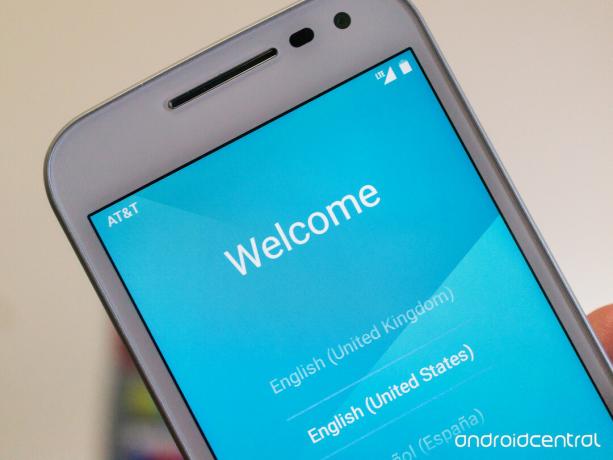
Motorola telah merilis telepon lain yang dapat diandalkan dan murah dengan yang baru Moto G 2015. Perangkat lunaknya adalah vanilla Android, dengan sedikit fitur tambahan atau fitur tambahan, dan proses penyiapan mencerminkan hal ini. Kami sudah bicarakan beberapa hal yang mungkin ingin Anda lakukan sebagai pengganti proses penyiapan standar jika Anda sedikit lebih dari pengguna tingkat lanjut, tetapi kami juga ingin membahas dasar-dasar bagi kami yang menyukai hal-hal dasar.
Inilah yang perlu Anda ketahui untuk mulai menggunakan Moto G 2015 baru Anda.
Cara mengatur Moto G 2015
Menghubungkan ke Wifi dan jaringan operator Anda

Anda dapat memulai dengan menghubungkan Moto G 2015 ke jaringan seluler dan Wifi operator Anda. Menghubungkan ke Wifi adalah opsional, tetapi begitu Anda mulai mengunduh aplikasi dan pembaruan, Anda bisa periksa penjatahan data bulanan Anda. Itu bisa membutuhkan biaya, jadi hubungkan ke Wifi jika Anda bisa.
Verizon menawarkan Pixel 4a hanya dengan $ 10 / bln pada jalur Unlimited baru
Hal-hal di sini cukup mendasar. Anda harus memasukkan kartu SIM Anda untuk terhubung ke jaringan penyedia layanan Anda, dan kata sandi apa pun yang diperlukan untuk jaringan Wifi yang Anda pilih. Setelah Anda tersambung, Anda harus menyetujui perjanjian privasi apa pun yang mungkin dimiliki operator Anda, serta perjanjian Motorola. Ponsel Anda akan melakukan pemeriksaan cepat untuk pembaruan apa pun, meminta Anda untuk mengunduhnya jika diperlukan, dan Anda melanjutkan ke langkah berikutnya.
Terhubung ke Google

Anda memerlukan akun Google untuk menggunakan banyak layanan bawaan Android. Masuk ke dalamnya adalah langkah selanjutnya dalam proses penyiapan.
Jika Anda membeli Moto G 2015 melalui Moto Maker, informasi akun Anda mungkin sudah dimasukkan dan segala sesuatunya akan mulai disinkronkan. Jika tidak, masuk itu mudah.
Jika Anda belum memiliki akun Google, Anda dapat membuatnya selama proses masuk. Setelah diurutkan, atau jika Anda sudah memiliki akun, masukkan alamat email Anda, berikan kata sandi yang benar, dan biarkan server melakukan tugasnya.
Jika Anda telah menggunakan Android lain dengan akun Google, Anda akan memiliki opsi untuk mengimpor cadangan perangkat itu ke Moto G. baru Anda. Ini termasuk pengaturan seperti titik akses dan kata sandi Wifi, aplikasi, dan bahkan beberapa data pengguna. Jika Anda lebih suka menyiapkan dari awal, pilih opsi itu.
Menjadi aman
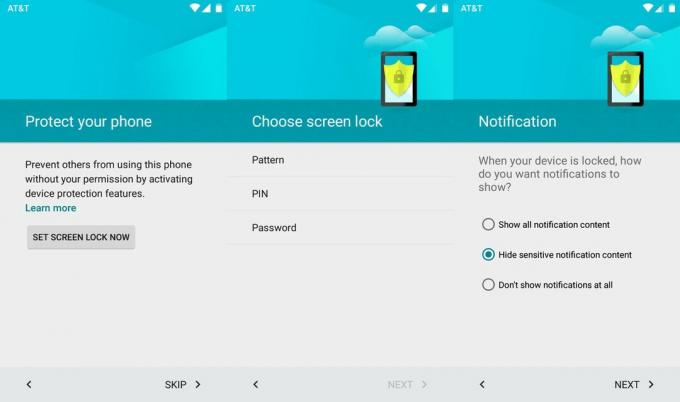
Sekarang adalah saat yang tepat untuk mengatur keamanan pada layar kunci ponsel Anda, dan itu adalah langkah selanjutnya dalam proses penyiapan.
Anda dapat memilih antara menggunakan pola, PIN atau kata sandi. Tentukan pilihan Anda dan ikuti petunjuk di layar untuk memasukkannya. Anda harus mengkonfirmasinya untuk memastikan Anda tidak membuat kesalahan!
Terakhir, Anda harus memutuskan informasi apa yang ditampilkan di layar saat ponsel Anda terkunci. Anda dapat memilih untuk menyembunyikan informasi pribadi yang lebih sensitif, membiarkan semuanya terlihat atau tidak menampilkan apa pun.
Setelah Anda selesai di sini, Anda harus menggunakan metode apa pun yang Anda pilih untuk membuka kunci ponsel Anda mulai sekarang. Anda selalu dapat mengubahnya nanti di pengaturan.
Layanan Google dan perjanjian pengguna

Selanjutnya, Anda harus menyetujui beberapa kebijakan Google untuk menggunakan semua fitur. Anda dapat mengaktifkan layanan pencadangan Android (Anda mungkin telah melihat ini beraksi sebelumnya saat menyiapkan akun Google Anda), aktifkan layanan lokasi dan beri Google serta operator Anda OK untuk mengirimi Anda pembaruan. Pastikan untuk membaca semua dokumen kebijakan terkait jika Anda memiliki pertanyaan di sini.
Terakhir, Anda harus membaca dan memutuskan apakah Anda ingin ikut serta Google sekarang. Layar akan memberi tahu Anda sedikit tentang apa yang diperlukan untuk menggunakan Google Now, dan ada tautan ke dokumentasi lainnya jika Anda memiliki pertanyaan lebih lanjut. Anda dapat memilih keluar dari Google Now kapan saja di aplikasi Pengaturan Google.
Moto Bermigrasi

Langkah terakhir dari proses penyiapan standar melibatkan sedikit perangkat lunak khusus Motorola, yang disebut Moto Bermigrasi.
Dengan menggunakan Migrate, Anda dapat mengimpor beberapa data pribadi Anda dari ponsel sebelumnya - Android, iPhone, dan ponsel "bodoh" didukung. Prosesnya mudah dan sederhana, dan (tergantung pada ponsel Anda sebelumnya) Anda dapat memiliki semua pesan lama, gambar, kontak, dan lainnya dimigrasikan ke Moto G 2015 baru Anda.
Langkah selanjutnya adalah bersenang-senang dengan ponsel baru Anda! Kunjungi Google Play dan instal beberapa aplikasi, masuk ke semua akun media sosial Anda, dan nikmati Moto G 2015 baru Anda.
